Nogle gange er du nødt til at opdele store filer i stykker af forskellige årsager. Lad os sige, at du har en stor video eller et arkiv, og at du skal uploade denne fil til din Dropbox-konto eller Google-drev eller endda til en anden pc. Det bliver en skræmmende opgave, især hvis uploadhastighederne er lave.
Udover at forbruge tid og ressourcer er det lidt risikabelt, hvis strømmen går, eller hvis der var en forstyrrelse i netværket, hvilket gør den ødelagte upload ubrugelig. Du skal genstarte igen.
En af de bedste ideer til at løse dette problem er at opdele den store fil i små segmenter og derefter uploade eller flytte dem en ad gangen. Når du vil åbne filen, skal du kombinere filstykkerne og åbne filen.
Fordele ved at opdele store filer i mindre:
- Reducer behandlingstiden, da de mindre filer behandles hurtigere
- Fremskynde dataoverførslen via netværksfiloverførsel, da mindre filer er meget hurtigere end en stor fil.
I denne vejledning skal vi vise dig, hvordan du deler store filer i små stykker. Og også hvordan man kombinerer disse brudte brikker i en fil igen.
Opdeling af store filer ved hjælp af kommandolinjen
Lad os nu prøve at finde en stor fil og bryde den i små stykker.
Trin 1. For at kontrollere filstørrelsen i et menneskeligt læsbart format bruger du følgende kommando.
du -h MovieClip.mp4
På min pc har jeg fundet en fil, der hedder MovieClip.mp4 med størrelse omkring 2 GB som vist i nedenstående skærmbillede:

Som du kan se, er dette en stor fil, som det vil være svært at uploade til din sky, især hvis du har en langsom internetforbindelse. Så i det næste trin viser vi dig, hvordan du opdeler denne fil i mindre størrelsesfiler, lad os sige 200 MB hver, for at gøre det nemt, mens du uploader.
Trin 2. For at opdele din fil i mindre filer med størrelse 200 MB hver og navngive de nye data med MV, skal du bruge den næste kommando.
split -b 200M MovieClip.mp4 MV.
Den forrige kommando kan tage noget tid afhængigt af dine pc-ressourcer. Så når kommandoen udføres, skal du gå videre til næste trin.
Bemærk venligst, at du kan prøve at udføre splitkommandoen uden at angive ekstra argumenter som den næste kommando.
split MovieClip.mp4 MV.
I dette tilfælde og som standardindstillinger opdeler systemet den store fil i små filer startende med bogstavet x og med hver fil, der indeholder 1000 linjer.
Trin 3. For at kontrollere output fra den forrige splitkommando skal du bruge kommandoen ls som følger.
ls -lh
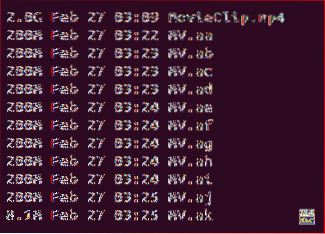
Som du kan bemærke, finder du nye filer, der starter med MV og med størrelse 200 MB hver. Nu vil det være let at uploade eller flytte eller sende dem hvor som helst.
Kombination af filer ved hjælp af kommandolinje fra Terminal
Trin 1. Opret en ny mappe for at flytte mindre filer til den.
mkdir ./ NewMV /
Trin 2. Flyt alle de mindre filer, der starter med MV, til den nye mappe.
mv MV * ./ NewMV /
Trin 3. Gå til den nye mappe, og anfør dens indhold.
cd NewMV /
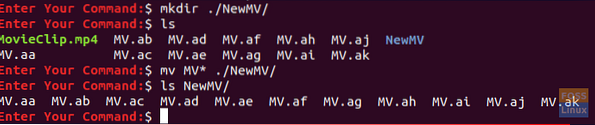
Trin 4. At kombinere små filer i en ny fil kaldet CombinedMovieClip.mp4, brug den næste kommando.
kat MV.?? > CombinedMovieClip.mp4
Denne kommando kan også tage noget tid afhængigt af dine pc-ressourcer. Når kat-kommandoen er afsluttet, kan du liste bibliotekets indhold for at kontrollere den nyoprettede fil.
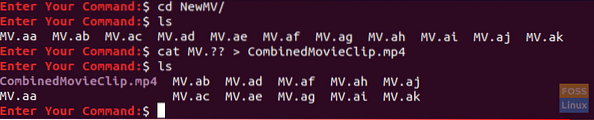
Du har med succes delt din store fil i små stykker og kombineret dem igen. Hvis du har brug for at vide mere om split- eller cat-kommandoerne, kan du nemt henvise til deres manuelle sider ved hjælp af følgende kommandoer:
delt manuel side:
mand split
side til katmanual:
mand kat
Endelig håber jeg, du har nydt denne tutorial, og for yderligere spørgsmål kan du efterlade en kommentar, og vi vil være glade for at hjælpe dig.
 Phenquestions
Phenquestions



